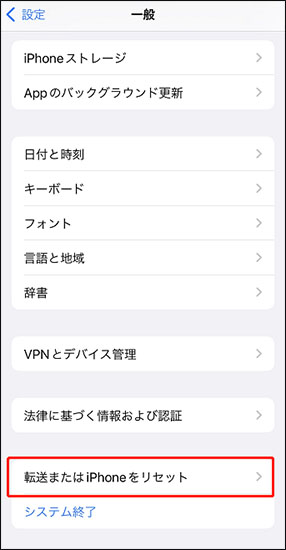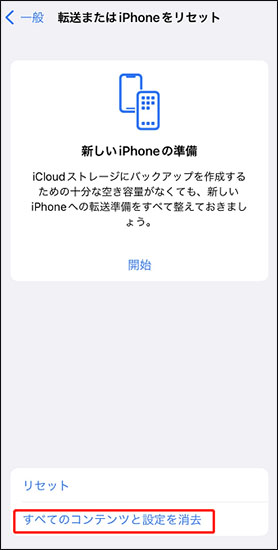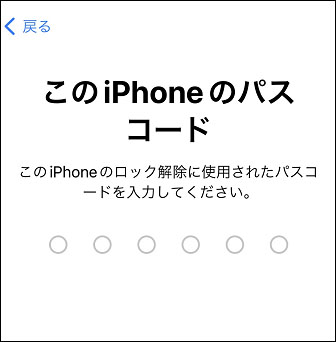古いiPhoneを機種変更して、新しいiPhoneを手に入れても、古いiPhone端末をそのまま持って活用することもあると思います。または、他の方に譲るといった場合もあるでしょう。古いiPhoneの再利用方法については様々ですが、共通して言えることは、トラブル防止のためにしっかり初期化しておくことが大事です。
思いがけないトラブルを起こさないために、初期化前の注意点を含めて、新しいiPhoneにデータを移行後、古いiPhoneの初期化の方法をしっかり押さえておきましょう。では、ここで古いiPhoneを初期化する方法と初期化する前にの注意点をまとめて紹介します。ぜひ最後までご覧ください。
あわせて読む: iPadパスワードが忘れた場合の初期化の方法【パソコンあり・なし】
- Part1.古いiPhoneを初期化する前の注意点
- Part2.新しいiPhoneにデータを移行後に古いiPhoneを初期化する方法4つ
- 方法1.iPhoneデバイスを初期化する専門ソフトで古いiPhoneを初期化する【簡単かつ迅速】
- 方法2.「設定」から古いiPhoneを初期化する
- 方法3.iTunesで機種変更後の古いiPhoneを初期化する
- 方法4.iCloudを利用して古いiPhoneを初期化する
- Part3.古いiPhoneをサインアウトするとどうなる
- Part4.古いiPhoneを初期化したら、新しいiPhoneに影響しますか?
- Part5.iPhoneのデータを移行後、古いiPhoneを初期化しないとどうなる?
Part1.古いiPhoneを初期化する前の注意点
まずは、新しいiPhoneにデータを移行前に古いiPhoneを初期化するための注意点をしっかり押さえておいてください。
注意点1.iPhoneのデータをバックアップしておく
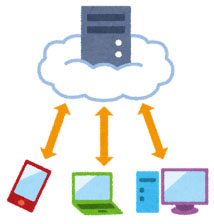
古いiPhoneを初期化すると、古いiPhoneからすべてのデータを削除してしまいます。削除後に、万一データを復旧させる必要が生じたときに備え、古いiPhoneのデータは、iTunes、Finder、iCloudでバックアップを取っておくことをおすすめします。
注意点2.iCloudからサインアウトする
iCloudからサインアウトせずに古いiPhoneを初期化すると、初期化されたはずのiPhoneであっても、「iPhoneを探す」機能がオンの状態のアクティベーションロックで保護されてしまう可能性があります。iPhoneのiCloud、iTunes Store、App Storeからは事前にサインアウトしておくほうが安全です。
注意点3.「iPhoneを探す」機能をオフにしておく
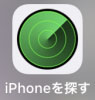
iCloudからサインアウトをする理由と同様、アクティベーションロックの発動を防ぐために、「iPhoneを探す」機能もオフにする必要があります。
注意点5.Apple Payのデータを削除する
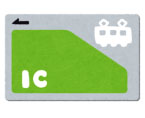
古いiPhone端末のApple Payに「Suica」を紐づけていませんか。紐づけているなら、初期化の前にSuicaを「Wallet」アプリから外してください。新しいiPhoneにSuicaの残高を移行するために必要な措置です。
注意点6.Apple Watchのペアリングを解除する
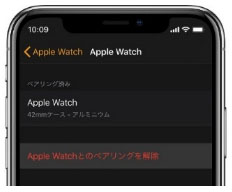
古いiPhoneとApple Watchのペアリングをそのままにしていませんか。こちらもお忘れなくペアリングの解除を行ってください。実行には、Apple IDとパスワードが必要となります。ペアリング解除後のApple Watchは工場出荷時の状態になります。
Part2.新しいiPhoneにデータを移行後に古いiPhoneを初期化する方法3つ
それでは、新しいiPhoneにデータを移行後に古いiPhoneを初期化する方法3つについて、ご案内いたします。
初期化方法1.iPhoneデバイスを初期化する専門ソフトPassFab iPhone Unlockで古いiPhoneを初期化する【簡単かつ迅速】
もし、Apple IDやパスワードを忘れた場合は、iPhoneの初期化が出来る専門ツールがおすすめです。「PassFab iPhone Unlock」は、Apple IDパスワードやパスコードを必要とせずに、簡単な手順で速やかに初期化を実行し、数分以内で完結することが出来ます。また、同ソフトはすべてのiOSバージョンとデバイスに対応(iOS26にも対応)できます。
01PassFab iPhone Unlockをダウンロードして、起動します。
02「解除開始」をクリックしてください。

03「開始」をクリックします。

04「ダウンロード」をクリックして、ファームウェアパッケージを取得します。

05「解除開始」をクリックすると、初期化が行われます。

おすすめ記事:iPadパスワードが忘れた場合の初期化の方法
初期化方法2.「設定」から古いiPhoneを初期化する
2-1. 「設定」から古いiPhoneを初期化する(iOS 15以降の場合)
01「設定」>「一般」>「転送またはiPhoneをリセット」と進みます。

02「すべてのコンテンツと設定を消去」をタップしてください。

03「続ける」をタップし、パスコード入力が表示された場合は入力します。


04「アップロードを完了してから消去」か「今すぐ消去」を選択します。

05Apple IDのパスワードを入力し、右肩の「オフにする」をタップします。
06「iPhoneを消去」をタップすると、初期化が実行されます。
2-2. 「設定」から初期化する(iOS 14以前の場合)
01「設定」>「一般」>「リセット」と進みます。
02「すべてのコンテンツと設定を消去」をタップしてください。

03「アップロードを完了してから消去」か「今すぐ消去」を選択します。
04「iPhoneを消去」をタップします。
05確認画面が出たら、再度「iPhoneを消去」をタップすると、初期化が実行されます。
初期化方法3.iTunesで機種変更後の古いiPhoneを初期化する
01最新版iTunesが入ったPCと初期化したいiPhoneをケーブル接続します。
03左カラムの「概要」を選択した状態で、「iPhoneを復元」をクリックします。

04確認ポップアップで「復元とアップデート」をクリックすると、初期化が開始されます。

初期化方法4.iCloudを利用して古いiPhoneを初期化する
01PCのブラウザで、iCloud.comにサインインします。
02「iPhoneを探す」を選択してください。
03「すべてのデバイス」をクリックして、初期化したいiPhoneを選択します。

04「iPhoneを消去」をクリックすると、初期化が行われます。

Part3.古いiPhoneをサインアウトするとどうなる
古いiPhoneをサインアウトすると、そのiPhoneに紐づけられていたApple IDアカウントからログアウトされます。次のことが起こります。
- iCloud、App Store、iTunesなどのAppleのサービスにアクセスできなくなる
- 「iPhoneを探す(Find My iPhone)」機能が無効になる
- 写真、音楽、連絡先などのデータは消えない
- iCloudに保存されていたデータは同期されなくなるため、別のデバイスに移行するか、バックアップを取ることが推奨される
なお、サインアウトする前にiPhoneを消去する場合は、設定アプリの「一般」→「リセット」→「すべてのコンテンツと設定を消去」から行うことができます。この場合、iPhone内のすべてのデータが消去されます。
PassFab iPhone Unlockは、iPhoneの画面ロック解除、初期化、スクリーンタイムパスワードの解除、アクティベーションロックの解除、MDMロックの回避などの機能を備えており、操作手順も簡単で自宅でも利用可能です。
Part4.古いiPhoneを初期化したら、新しいiPhoneに影響しますか?
機種変更後に古いiPhoneを初期化したら、新しいiPhoneも初期化されるのでしょうかという心配がありますよね。
古いiPhoneを初期化した場合、新しいiPhoneには基本的に影響しません。初期化は、そのiPhone上のすべてのデータ、設定、およびアカウント情報を削除し、工場出荷時の状態に戻す操作です。
ただし、古いiPhoneで使用していたアプリやデータが必要な場合は、初期化前にバックアップを取ることをお勧めします。また、初期化する前に、新しいiPhoneが必要なデータや設定をすべて持っていることを確認してください。
Part5.iPhoneのデータを移行後、古いiPhoneを初期化しないとどうなる?
古いiPhoneをデータ移行後に初期化しないと、データが二重に保存され、セキュリティリスクが残り、パフォーマンスに影響を及ぼす可能性があります。
また、アプリの同期に関連する問題も発生する可能性があります。したがって、データ移行後は古いiPhoneを初期化することをお勧めします。初期化によりデータが削除され、セキュリティとパフォーマンスが向上します。
まとめ
いかがでしたでしょうか、この記事では、新しいiPhoneにデータを移行後、古いiPhoneを初期化するにあたっての事前準備と初期化の方法について、おまとめいたしました。ここに述べた事前準備のほかに、個別に入れたアプリなどの引き継ぎなども念頭に置くことをおすすめいたします。
また、徹底した初期化を希望する場合は、専用ツールで実行することがおすすめです。ご紹介したPassFab iPhoneパスコード解除ソフトであれば、サポートセンターも用意されているため、初心者でも安心して確実な初期化を実行することが出来ます。